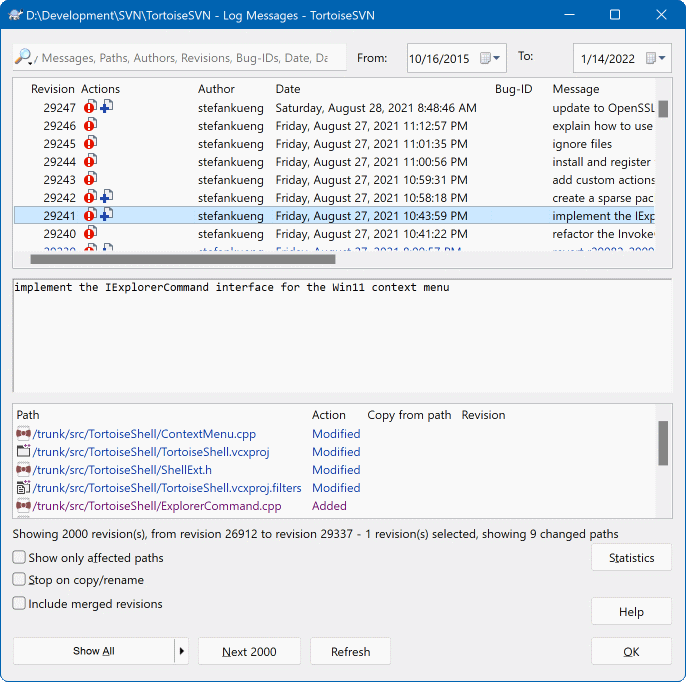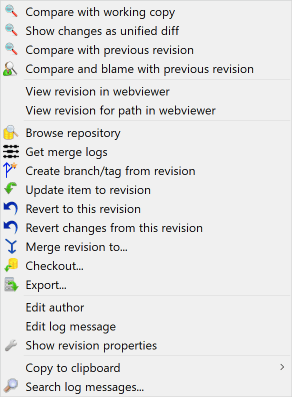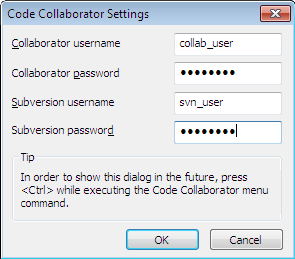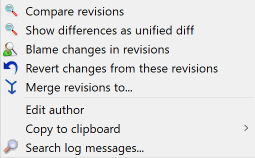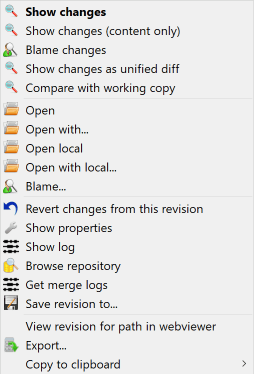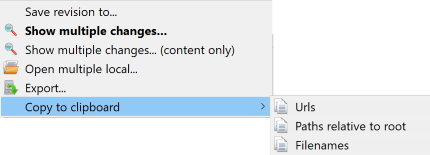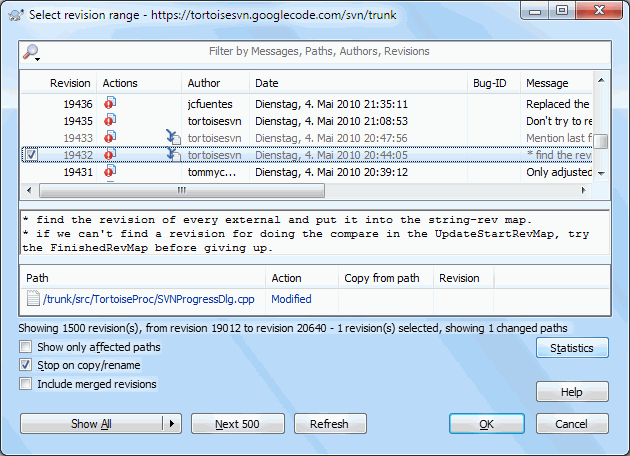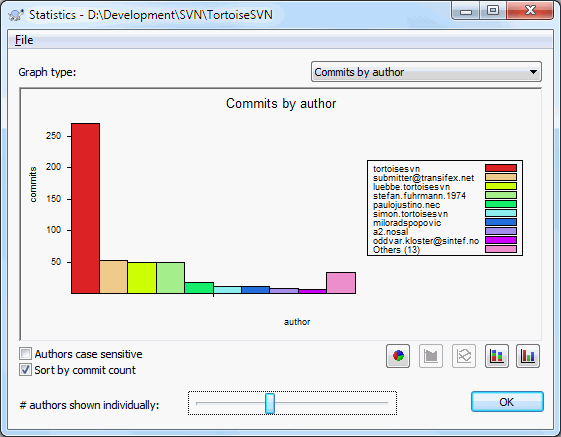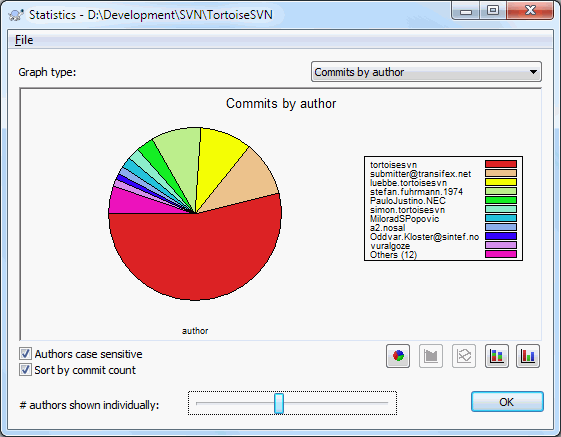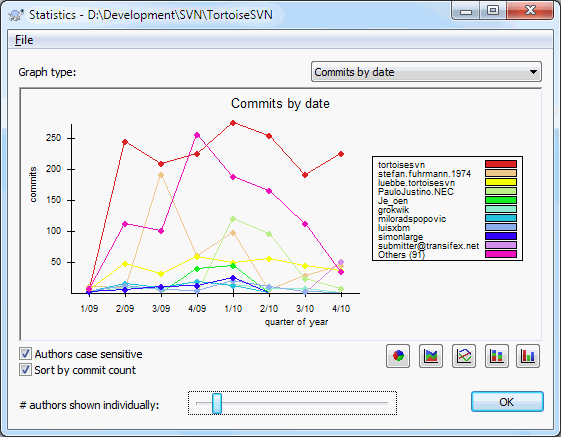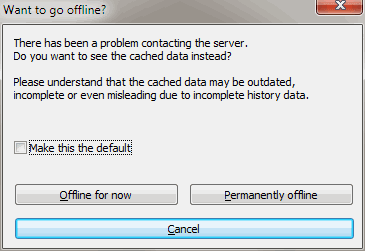Za svaku izmenu koju uradite i urežete, možete omogućiti dnevnik poruka za te izmene. Na taj način možete kasnije naći koje izmene ste uradili i zašto, i imate detaljan dnevnik za vaš razvojni proces.
Dnevnik Revizija Dijalog obnavlja dnevnik poruka i prikazuje vam ga. Displej je podeljen u 3 panela,
Gornji panel prikazuje listu revizija gde su izmene fajla/foldera urezane. Rezultat obuhvata datum i vreme, ličnost koja urezuje reviziju i počinje dnevnik poruka.
Linije prikazane plavo označavaju nešto što je kopirano u ovoj razvojnoj liniji (verovatno iz grane).
Srednji panel prikazuje pun dnevnik poruka za izabranu reviziju.
Donji panel prikazuje listu fajlova i foldera koji su izmenjeni kao deo izabrane revizije.
Ali to je mnogo više od toga - to omogućava komandama kontekst menija koje možete koristiti da dobijete čak više informacija o istoriji projekta.
Ima više mesta odakle možete prikazati Dnevnik dijalog:
Iz TortoiseSVN kontekst submeni
Iz vlasničkih listova
Iz Progresa dijaloga kada je obnavljanje završeno. Tada Dnevnik dijalog samo prikazuje te revizije koje su bile izmenjene od vašeg zadnjeg obnavljanja.
Iz pretraživača spremišta
Ako spremište nije dostupno možete videti Želite da se isključite? dijalog, opisan u odeljak pod imenom „Isključen mod“.
Gornji panel ima Akcije kolonu koja sadrži ikone koje sumiraju šta je dato u reviziji. Ima četiri različitih ikona svaka prikazana u njenoj sopstvenoj koloni.
Ako revizija menja fajl ili folder, izmenjen ikona je prikazana u prvoj koloni.
Ako revizija doda fajl ili folder, dodat ikona je prikazana u drugoj koloni.
Ako revizija briše fajl ili folder, obrisan ikona je prikazana u trećoj koloni.
Ako je revizija premestila fajl ili folder, premešten ikona je prikazana u četvrtoj koloni.
Ako revizija pomeri ili preimenuje fajl ili direktorijum, ikona pomeren se prikazuje u četvrtoj koloni.
Ako revizija zameni fajl ili direktorijum pomeranjem/preimenovanjem, ikona pomeri pomereno je prikazana u četvrtoj koloni.
Ako revizija stopi fajl ili direktorijum ikona stopljen je prikazana u četvrtoj koloni.
Ako je revizija vratila stopljen fajl ili direktorijum ikona vraćeno stapanje je prikazana u četvrtoj koloni.
Vršnji panel dnevnik dijaloga ima kontekst meni koji omogućava da pristupite mnogim informacijama. Neki od ovih meni ulaza javljaju se samo ako je dnevnik prikazan za fajl, a neki samo ako je dnevnik za folder.
- Poređenje sa radnom kopijom
Uporedite izabranu reviziju sa vašom radnom kopijom. Podrazumevani Diff-alat je TortoiseMerge koji ide uz TortoiseSVN. Ako je dijalog dnevnika za foldere, ovo će prikazati listu izmenjenih fajlova, i omogućavaju vam da pregledate izmene učinjene u svakom fajlu individualno.
- Uporedi i okrivi radnu OSNOVU
Okrivljuje izabranu reviziju i fajl u vašoj radnoj OSNOVI i poredi izveštaj okrivljavanja koristeći vizualni diff alat. Pročitajte odeljak pod imenom „Razlikeke okrivljavanja“ za više detalja. (samo fajlovi)
- Prikaži izmene kao objedinjene razlike
Pregled izmena urađenih u izabranoj reviziji kao Unified-Diff fajl (GNU format zakrpa9. Ovo prikazuje samo razlike između nekih linija sadržaja. To je teže za čitanje od vizuelnog poređenja fajlova, ali će prikazati sve izmene zajedno u kompaktnom obliku.
Ako držite pritisnut Šift taster kada kliknete na stavku menija, dijalog najpre prikaže gde ćete podesiti opcije za jedinsteveni dif. Ova opcija obuhvata mogućnost da zanemari izmene krja linija i belina.
- Uporedi sa prethodnom revizijom
Upoređuje izabranu reviziju sa prethodnom revizijom. Ovo radi na sličan način pri poređenju vaše radne kopije.Za foldere ova opcija će najpre prikazati dijalog izmenjenih fajlova koji vam dopušta da izaberetefajlove za poređenje.
- Uporedi i okrivi prethodnu reviziju
Prikazuje dijalog izmenjenih fajlova koji vam omogućava da izaberete fajlove. Okrivite izabranu reviziju, i prethodnu reviziju, i uporedite rezultat koristeći vizualni diff alat. (samo imenici)
- Sačuvajte reviziju u...
Sačuvajte izabranu reviziju u fajl tako da imate stariju verziju tog fajla. (samo fajlovi)
- Otvori / Otvori sa...
Otvora izabrani fajl, ili sa podrazumevanim prikazivačem tog tipa fajlova, ili sa programom koji ste izabrali. (samo fajlovi)
- Okrivi...
Krivac za fajl do izabrane revizije. (samo fajlovi)
- Pretraži spremište
Otvara pretraživač spremišta da pregleda izabrane fajlove u spremištu kakvi su bili u izabranoj reviziji.
- Kreira grana/oznaka iz revizije
Kreira granu ili oznaka iz izabrane revizije. Ovo je korisno npr. ako zaboravite da kreirate oznaka i već ste urezali neke izmene koje nisu bile pretpostavljene da dođu u tu realizaciju.
- Uskladi stavku sa revizijom
Obn vašu radnu kopiju prema izabranoj reviziji. Korisno ako želite da vaša radna kopija odslikava prošlo vreme, ili ako je bilo daljih urezivanja u spremište i želite da uskladite vašu radnu kopiju korak po korak. Najbolje je uskladiti ceo folder u vašoj radnoj kopiji, ne samo jedan fajl, inače će vaša radna kopija postati nekonzistentna.
Ako želite da poništite ranije izmene zauvek, koristite Vrati na ovu revizije umesto toga.i
- Vrati prema ovoj reviziji
Vraća u raniju reviziju. Ako ste uradili više izmena, i tada odlučili to da zaista želite da vratite kako su stvari bile u reviziji N, ova komanda vam je potrebna. Izmene su vraćene u vašu radnu kopiju tako da ova operacija ne utiče na spremište sve dok ne urežete izmene. Primetite da će ovo poništiti sve izmene urađene posle izabrane revizije, zamenom fajla/foldera sa ranijom verzijom.
Ako je vaša kopija u neizmenjenom stanju, posle izvršenja ove akcije vaša radna kopija će se pokazati kao izmenjena. Ako već imate lokalne izmene ova komanda će stopiti poništene izmene u vašoj radnoj kopiji.
Ono što se interno dešava je to da Subverzija izvršava vraćanje stapanja svih izmena urađenih posle izabrane revizije, poništavajući efekat tih prethodnih urezivanja.
Ako se posle izvršavanja ovih akcija odlučite da želite da poništiti poništeno i dobićete vašu radnu kopiju nazad u njeno prethodno stanje, treba da koristite → iz Vindouz Eksplorera, koji će odbaciti lokalne izmene učinjene akcijom ovog vraćenog stapanja.
Ako jednostavno želite da vidite kako je fajl ili folder izgledao u ranijoj reviziji, koristite Uskladi sa revizijom ili Sačuvaj reviziju kao... umesto toga.
- Vraća izmene od ove revizije
Poništava izmene od kojih je urađena u izabranoj reviziji. Izmene su vraćene u vašu radnu kopiju tako da ta operacija uopšte neutiče na spremište! Primetimo da će to poništiti izmene urađene samo u toj reviziji; to ne menja vašu radnu kopiju celim fajlom u ranijoj reviziji. Ovo je jako korisno za poništavanje ranijih izmena kada su beć urađene druge nezavisne izmene.
Ako je vaša kopija u neizmenjenom stanju, posle izvršenja ove akcije vaša radna kopija će se pokazati kao izmenjena. Ako već imate lokalne izmene ova komanda će stopiti poništene izmene u vašoj radnoj kopiji.
Ono što se interno dešava je to da Subverzija izvršava vraćanje stapanja te revizije, poništavajući efekat prethodnog urezivanja.
Možete poništiti poništeno kako je gore opisano u Vrati u ovu reviziju.
- Stopi reviziju prema...
Stapa izabranu reviziju(e) u različite radne kopije. Dijalog izbora foldera dozvoljava vam da izaberete radnu kopiju u koju stapate, ali posle toga nema dijaloga potvrde, niti bilo kakvo suprotstavljanje da počnete test stapanje. Dobra je ideja stopiti u nemodifikovanu radnu kopiju tako da možete vratiti izmene ako to ne radi!Ovo je korisna osobina ako želite da stopite izabranu reviziju iz jedne grane u drugu.
- Preuzimanje...
Uradite sveže preuzimanje izabranog foldera u izabranoj reviziji. To izbacuje dijalog za vas da se potvrdi URL i revizija, i izabere lokacija za preuzimanje.
- Izvoz...
Izvoz izabranog fajla/foldera u izabranoj reviziji. To izbacuje dijalog za vas da potvrdite URL i reviziju, i izbor lokaciju za izvoz.
- Uredi autor / dnevnik poruka
Uređuje dnevnik poruka ili autora spojenih prethodnim urezivanjem. Pročitajte odeljak pod imenom „Izmena poruka dnevnika i autora“ da nađete kako to radi.
- Prikaži osobine revizije
Pogledajte i uredite bilo koju osobinu revizije, ne samo dnevnik poriku i autora. Uporedite sa odeljak pod imenom „Izmena poruka dnevnika i autora“.
- Kopirajte u klipbord
Kopira detalje dnevnika o izabranim revizijama za klipbord. Ovo će kopirati revizioni broj, autora, datum, dnevnik poruka i listu izmenjenih stavki za svaku reviziju.
- Traži dnevnika poruke...
Pretražuje dnevnik poruka za tekst koji ste uneli. To pretražuje dnevnik poruka koje ste uneli i takođe zbirnu akciju kreiranu Subverzijom (prikazan u donjem panelu). Pretraživanje ne zavisi od veličine slova.
- Kreiraj kod saradnik pregled...
Ovaj meni je prikazan samo ako je SmartBear kod saradnik alat instaliran. Kada se pozove prvi put prikazuje se dijalog koji pita korisnika da unese uverenje i za kod saradnik i SVN. Kada se podešavanja jednom zapamte dijalog podešavanja se više ne prikazuje kada se meni poziva, osim ako korisnik drži Ctrl dok izvršava stavku menija. Konfiguracija i izabrana revizija(e) su korišćene da se pozove kod saradnik grafički korisnički klijent interfejs, koji kreira novi pregled sa izabranom revizijom.
Ako izaberete dve revizije odjednom (koristeći uobičajen Ctrl-modifikator), kontekst meni se menja i daje vam manje opcija:
- Uporedi revizije
Upoređuje dve izabrane revizije koristeći vizuelni alat razlike. Podrazumevan Diff-Alat je TortoiseMerge koji ide uz TortoiseSVN.
Ako izaberete opciju za folder, sledeći dijalog izbaci listing izmenjenih fajlova i dozvoljava vam dalje diff opcije. Pročitajte više o Dijalogu Poređenja Revizija u odeljak pod imenom „Poređenje foldera“.
- Okrivi revizije
Okrivljuje dve revizije i poredi izveštaj okrivljavanja koristeći vizuelni alat razlika. Pročitajte odeljak pod imenom „Razlikeke okrivljavanja“ za više detalja.
- Prikažite razlike kao objedinjene razlike
Pregleda razlike između dve izabrane revizije kao Ujedinjen-Diff fajl. To radi za fajlve i foldere.
- Kopirajte u klipbord
Kopiranje dnevnika poruka u klipbord kako je opisano iznad.
- Traži dnevnika poruke...
Traženje poruka dnevnika kako je opisano iznad.
Ako izaberete dve ili više revizija (koristeći obično Ctrlili Shift modifikator), kontekst meni će uneti ulaz da Vrati sve izmene koje su urađene u izabranoj reviziji. Ovo je najlakši način za vraćanje grupe revizija u jednom potezu.
Možete takođe izabrati da stopite izabrane revizije u drugu radnu kopiju, kako je gore opisano.
Ako sve izabrane revizije imaju istog autora, možete urediti autora svih tih revizija u jednom prolazu.
Donji panel dijaloga dnevnika takođe ima kontekst meni koji vam omogućava da
- Prikaži izmene
Prikazuje izmene napravljene u izabranoj reviziji za pojedinačne fajlove.
- Okrivi promene
Okrivljavanje izabrane revizije i prethodne revizije za izabrane fajlove, i poređenje izveštaja okrivljavanja koristeći vizualni alat razlike. Pročitajte odeljak pod imenom „Razlikeke okrivljavanja“ za više detalja.
- Prikaži kao objedinjenu razliku
Prikazuje izmene fajla u formatu objedinjene razlike. Ovaj kontekst meni je dostupan samo za fajlove prikazane kao izmenjeni.
- Otvori / Otvori sa...
Otvara izabrani fajl, ili sa podrazumevanim pregedačem tog tipa fajlova, ili sa programom koji izaberete.
- Okrivi...
Otvara dijalog Okrivljavanja dozvoljavajući da okrivite izabrane revizije.
- Vraća izmene od ove revizije
Vratiti izmene učinjene izabranim fajlovima u toj reviziji.
- Prikaži osobine
Vidi Subverzijine osobine za izabranu stavku.
- Prikaži dnevnik
Prikazuje revizioni dnevnik za izabrane pojedinačne fajlove.
- Uzmi dnevnike stapanja
Prikazuje dnevnik revizija za izabrani pojedinačan fajl, uključujući stopljene izmene. Nađite više u odeljak pod imenom „Spajanje osobina praćenja“.
- Sačuvajte reviziju u...
Sačuvati izabranu reviziju fajla tako da imate staru verziju tog fajla.
- Izvoz...
Izvezite izabrane stavke u ovoj reviziji u folder, čuvajući hijerarhiju fajla.
Kada se izberi višestruki fajlovi u donjem panelu dijaloga dnevnika kontekst meni se menja u sledeći:
- Sačuvajte reviziju u...
Sačuvati izabranu reviziju fajla tako da imate staru verziju tog fajla.
- Prikaži višestruke izmene...
Prikaži izmene napravljene u izabranoj reviziji za izabrane fajlove. Primetimo da je funkcionalnost izmena pozvana više puta, koji mogu doneti višestruke kopije od vas izabranih dif alata, ili samo dodat novi poredbeni tab u vašem dif alatu. Ako imate izabrano više od 15 fajlova bićete upitani da potvrdite akciju.
- Otvori višestruki lokal...
Ovo će otvoriti fajlove lokalne radne kopije koja odgovara vašim izabranim fajlovima koristeći aplikaciju koja je registrovana za ekstenziju. [Ponašanje je ono što dobijete sa dvostrukim klikom na fajl(ove) radne kopije u Vindouz pretraživaču]. U zavisnosti kako je ekstenzija fajla pridružena aplikaciji i mogućnosti aplikacije ovo može biti spora operacija. U najgorem slučaju nova stavka aplikacije može biti lansirana od Vindouza za svaki fajl koji je izabran.
Ako držite Ctrl dok pozivate komandu, fajlovi radne kopije su uvek uneti u Vizual Studio. Ovo radi samo kada su sledeći uslovi stavljeni: Vizualni Studio mora da radi u istom korisničkom kontekstudok ima isti nivo proces integriteta [radeći kao admin ili ne] kao TortoiseProc.ehe. Može se želeti da ima rezultat koji sadrži unete izmenjene fajlove, takođe to nije striktno neophodno. Jedini fajlovi koji postoje na disku sa ekstenzijama [.cpp, .h, .cs, .rc, .resx, .xaml, .js, .html, .htm, .asp, .aspx, .php, .css and .xml] će biti uneti. Maksimum od 100 fajlova može biti uneto u Vizualni Studio u jednom trenutku i fajlovi su uvek uneti kao novi tabovi u tekuću otvorenu stavku Vizial Studija. Korist pregledanog koda izmeenog u Vizualnom Studiju leži u činjenici da možete koristiti ugrađen navigacioni kod, referentno nalaženje, statik kod analizu i drugi alati urađeni u Vizualnom Studiju.
- Izvoz...
Izvoz izabranih fajlova/foldera u izabranoj reviziji. Ovo dovodi dijalog da potvrdite URL i reviziju, i izaberete lokaciju za izvoz.
Savet
Možete zapaziti da ponekad govorimo o izmenama a drugi put o razlikama. U čemu je razlika?
Subverzija koristi revizione brojeve da označi 2 različite stvari. Revizija generalno predstavlja stanje spremišta u vremenskom trenutku, ali može, takođe, biti korišćena da predstavi skup izmena koji je kreirala ta revizija, npr. „Dato u r1234“ znači da su izmene urezane u r1234 implementiraju osobinu X. Da bi bilo jasno u kom smislu je uzet, koristimo dva različita termina.
Ako izabrete dve revizije N i M, kontekst meni će ponuditi da prikaže razlike između te dve revizije. U Subverzijinim terminima to je diff -r M:N.
Ako izaberete pojedinačnu reviziju N, kontekst meni će ponuditi da prikaže izmene napravljene u toj reviziji. U Subverzijinim terminima to je diff -r N-1:N ili diff -c N.
Donji panel prikazuje fajlove izmenjene u svim izabranim revizijama, tako kontekst meni uvek dozvoljava prikazivanje izmen.
Dnevnik dijalog ne prikazuje uvek sve izmene ikad urađene iz brojnih razloga:
Za ogromna spremišta može biti stotine ili čak hiljade izmena i sve ih pronaći može uzeti mnogo vremena. Normalno, vas interesuju samo najskorije izmene. Podrazmeva se da broj donetih poruka dnevnika ograničen je na 100, ali možete promeniti ovu vrednost u → (odeljak pod imenom „TortoiseSVN dijalog podešavanje 1“),
Kada je Stani na kopiraj/preimenj boks čekiran, Prikaži Dnevnik će stati u tačku gde je izabrani fajl ili folder kopiran od negde u okviru spremišta. Ovo može biti korisno kada tražimo grane (ili oznake) kako su stale u korenu te grane, i daje brz pokazatelj izmena učinjenih samo u toj grani.
Normalno vi želite da ostavite opcije nečekirane. TortoiseSVN pamti stanje čekboksa, tako će on poštovati vaše preference.
Kada je Prikaži Dnevnik dijalog pozvan u okviru Stopi dijaloga, boks je uvek čekirana kao podrazumevano. To je zbog toga što stapanje najčešće gleda u izmene na granama, i vraćanje ispod korena grane ne čini mišta u tom slučaju.
Primetimo da Subverzija tekuće postavlja preimenovanje kao kopiraj/briši par, tako preimenovanje fajla ili foldera će takođe, uzrokovati zaustavljanje displeja dnevnika ako je ova opcija čekirana.
Ako želite da vidite više poruka dnevnika, kliknite da vratite sledećih 100 poruka dnevnika. Možete ponoviti ovo toliko puta koliko želite.
Sledeće do ovog dugmeta je multi-funkciono dugme koje pamti zadnje opcije za koje ste ga koristili. Kliknite na strelicu da vidite druge opcije koje su ponuđene.
Koristite ako želite da vidite specifičan opseg revizija. Dijalog će vas onda pitati da unesete početnu i krajnju reviziju.
Koristite ako želite da vidite ceo dnevnik poruka iz GLAVNE nazad do revizije 1.
Da osvežite zadnju reviziju u slučaju kada postoje druga urezivanja dok je dijalog dnevnika otvoren, kliknite F5 key.
Da osvežite keš dnevnika, kliknite Ctrl-F5 keys.
Zato što dnevnik dijalog prikazuje dnevnik od GLAVNE, ne od tekuće revizije radne kopije, to se često dešava tamo gde je dnevnik poruka prikazan za sadržaj koji još nije obnovljen u vašoj radnoj kopiji. Pomoć to čini jasnijim, poruka urezivanja koja odgovara reviziji koju imate u vašoj radnoj kopiji prikazana je masnim slovima.
Kada prikazujete dnevnik foldera osvetljena revizija je najviša revizija nađena bilo gde unutar foldera, koja zahteva puzanje radne kopije. Puzanje se pokreće u okviru odvojene niti tako da ne kasni prikazivanje dnevnika, ali kao rezultat toga osvetljavanje foldera se ne pojavljuje trenutno.
Subverzija 1.5 i kasnije čuvaju svedočanstvo o stapanju koristeći osobine. Ovo nam omogućava da dobijemo detaljniju istoriju stopljenih izmena. Na primer, ako razvijate nove osobine na grani i zatim stopite tu granu nazad u deblo, dalji razvoj će pokazati u dnevniku debla pojednačno urezivanje za stapanje, čak i ako možda ima 1000 urezivanja u toku razvoja grane.
Ako želite da vidite detalje koje revizije su stopljene kao deo tog urezivanja, koristite Uključene stopljene revizije čekboks. To će ponovo naći dnevnik poruka, ali će takođe ubaciti dnevnik poruka iz revizija koje su stopljene. Stopljene revizije su prikazane sivo jer prikazuju izmene učinjene na različitim delovima stabla.
Svakako, stapanje nikad nije jednostavno! U toku daljeg razvoja na grani verovatno će biti slučajnih stapanja nazad iz debla da se sačuva grana i sinkronizuje sa glavnom linijom koda. Tako da istorija stapanja grane takođe uključuje sledeći sloj istorije stapanja. Ovi različiti slojevi su prikazani u dijalogu dnevnika koristeći nivoe uvlačenja.
Revizione osobine su kompletno različite od Subverzionih osobina svake stavke. Revprops su opisne stavke koje su pridružene specifičnom revizionom broju, kao što je dnevnik poruka, datum urezivanja i ime (autor) urezivanja.
Ponekad možete poželeti da izmenite dnevnik poruku koju ste nekad uneli, možda zato što je sintksna greška u njoj ili želite da poboljšate poruku ili je izmenite iz drugih razloga. Ili želite da izmenite autora urezivanja jer ste zaboravili da podesite autentikaciju ili...
Subverzija vam dozvoljava da izmenite revizione osobine uvek kad to želite. Ali posle takvih promena nije moguće vraćanje (ove izmene nisu verzionisane) ove osobine su onemogućene uobičajeno.Da se uradi ovaj posao morate podesiti pre-revprop-izmene zakačaljku.Molim pogledajte poglavlje Hook Scripts u Subverzionoj knjizi za detalje o tome kako to uraditi.. Pročitajte odeljak pod imenom „Zakačive skripte sa serverske strane“ da nađete neke dalje zabeleške o primeni zakačaljki na Vindouz mašini.
Kada jedanput podesite svoj server sa željenim zakačaljkama, možete menjati autora i dnevnik poruku (ili drugi revprop) bilo koje revizije, koristeći kontekst meni iz gornjeg panela Dnevnik dijaloga. Možete takođe uređivati dnevnik poruku koristeći kontekst meni iz srednjeg panela.
Upozorenje
Pošto Subverzione revizione osobine nisu verzionisane, pravljenjem izmena u tim osobinama (na primer, svn:log poruka urezivanja osobina) će prekriti prethodnu vrednost osobine zauvek.
Važno
Pošto TortoiseSVN čuva keš svih informacija dnevnika, uređenje urađeno za autore i poruke dnevnika prikazaće samo vašu lokalnu instalaciju. Ostali korisnici koristeći TortoiseSVN će samo videti keširane (stare) autore i poruke dnevnika sve dok ne osveže keš dnevnika. Uporedite sa odeljak pod imenom „Obnavljanje izgleda“
Ako želite da ograničite dnevnik poruke da prikazuju samo ono što vas interesuje pre nego da premotavate listu od stotinu, možete koristiti filter kontrolu na vrhu Dnevnik Dijaloga. Početak i kraj datum kontrolišu da vam dozvole da ograničite izlaz na poznat opseg datuma. Boks pretraživanja vam omogućava da prikažete samo poruke koje sadrže pojedine fraze.
Kliknite na ikonu pretraživanja da izaberete koje informacije želite da tražite, i izaberite regex mod. Normalno je da vam samo treba jednostavno sub-string pretraživanje teksta, ali ako vam treba fleksibilnije pretraživanje možete koristiti regularne izraze. Ako lebdite mišem preko boksa, alatsavet će vam dati napomenu kako da koristite regeks funkcije. Filter radi tako što proveri da li vaš filter string nalazi dnevnik ulaze, i zatim samo one ulaze koji nalaze filter string koji je prikazan.
Jednostavno pod-string pretraživanje radi na sličan način kao kod mašine za traženje. Stringovi koji se traže su razdvojeni razmakom i ceo string mora da bude nađen. Možete koristiti vodeći - da ukažete da poseban pod-string nije nađen (invertuje upoređivanje za taj pojam), i možete koristiti ! na početku izraza da invertujete upoređivanje za ceo izraz. Možete koristiti vodeći + da odredite da taj pod-string treba uključiti, čak i ako je prethodno isključen sa -. Primetimo da je redosled inkluzije/ekskluzije značajan ovde. Možete koristiti navodnike da zaokružite string koji mora da sadrži razmake, i ako želite da tražite navodnike vi morate da koristite dva navodnika zajedno kao samopokazujuću sekvencu. Primetimo da inverzna kosa crta nije korišćena kao eskejp karakter i nema poseban značaj u jednostavno pod-string traženju. Primer će ovo učiniti jednostavnijim:
Alise Bob -Eve
traži stringove koji sadrže Alice i Bob ali ne Eve
Alice -Bob +Eve
traži stringove koji sadrže Alice ali ne Bob. ili stringove koji sadrže Eve
-Case+SpecialCase
traži stringove koji ne sadrže Case, ali još uvek uključuje stringove koji sadrže SpecialCase.
!Alice Bob
traži stringove koji ne sadrže Alice i Bob
!-Alice -Bob
sećate li se De Morganove teoreme? Ne(Ne Alice I Ne Bob) redukuje se u (Alice ILI Bob).
"Alice i Bob"
straži literalni izraz „Alice i Bob“
""
traži dvostruke navodnike bilo gde u tekstu
"Alice kaže ""haj""Bobu"
traži izraz „Kaže "haj" Bobu“.
Opisujući korišćenje regularnih izraza pretraživanja je izvan razmatranja ovog uputstva, ali možete naći onlajn dokumentaciju i uputstvo na http://www.regular-expressions.info/.
Primetiom da ovi filtri deluju na poruke već obnovljene. Oni ne kontrolišu skidanje poruka iz spremišta.
Možete takođe filtrirati imena putanja u donjem panelu koristeći Sakri nepovezane izmenjene putanje čekboks. Povezane putanje su one koje sadrže putanju korišćenu da prikaže dnevnik. Ako nađete dnevnik za folder, to znači da je bilo šta u tom folderu ili ispod njega. Za fajl znači samo da je to jedan fajl. Normalno lista putanja prikazuje bilo koju drugu putanju zakačenu istim urezivanjem, ali sivo. Ako je boks čekiran ove putanje su sakrivene.
Ponekad će vaša radna praksa zahtevati da dnevnik poruke prate poseban format, što znači da tekst koji opisuje izmene nije vidljiv u skraćenom sažetku prikazanom u gornjem panelu. Osobina tsvn:logsummary se može koristiti da izdvoji deo dnevnik poruke da bude prikazan na vršnom panelu. Pročitajte odeljak pod imenom „Osobine TortoiseSVN projekata“ da nađete kako da koristite ovu osobinu.
Nema Dnevnika Formatiranja iz Pretraživača Spremišta
Pošto formatiranje zavisi od pristupu Subverzionim osobinama, možete videti samo rezultate kada koristite preuzetu radnu kopiju. Nalaženje osobina daljinski je spora operacija, tako da nećete videti ovu osobinu u akciji iz repo pretraživača.
dugme dovlači boks koji prikazuje neke interesantne informacije o revizijama prikazanaim u Dnevnik dijalogu. Ovo prikazuje koliko autora je radilo, koliko urezivanja je urađeno, nedeljni napredak, i još mnogo šta. Sada možete videti jasno ko radi naporno i ko zabušava ;-)
Ova strana vam daje sve brojeve o kojima možete razmišljati, posebno period i broj revizija koje su pokrivene i neke min/maks/srednje vrednosti.
Ovaj graf prikazuje koji autori su aktivni na projektu pomoću jednostavnog histograma, stek histograma ili pita dijagrama.
Tamo gde je malo glavnih autora i mnogo sporednih pomoćnika, broj tankih segmenata čini graf teškim za čitanje. Klizač na dnu omogućava vam da podesite prag (kao procenat ukupnog urezivanja) ispod koga je bilo koja aktivnost grupisana u kategoriju Drugi.
Ova strana vam daje grafički prikaz aktivnosti projekta u terminima broja urezivanja i autor. To daje neke ideje o tome kada je projekat rađen i ko je radio u koje vreme.
Kada postoji više autora, dobićete mnogo linija na grafu. Postoji dva moguća pogleda ovde: normalan, gde svaka autorska aktivnost je relativna na osnovnu liniju, i stekovana, gde je svaka autorska aktivnost relativna na liniju ispod. Kasnije opcije izbegavaju linije koje se presecaju preko grafa što čini graf lakšim za čitanje ali manje lak da se vidi izlaz za jednog autora.
Podrazumevano je da je analiza zavisna od veličine slova tako da korisnici PeterEgen i PeteRegen se tretiraju kao različiti autori. Međutim, u mnogim slučajevima imena korisnika nisu zavisna od veličine slova, i ponekad se unose nekonzistentno, tako da možete poželeti da DavidMorgan i davidmorgan budu tretirani kao ista osoba. Koristite Autori nezavisni od veličine slova čekboks da kontrolišete kako se ovim rukuje.
Primetimo da statistika pokriva isti period kao i Dnevnik dijalog. Ako on prikazuje samo jednu reviziju tada statistika vam neće reći mnogo.
Ako server nije dostupan, i imate omogućeno keširanje dnevnika možete koristiti dnevnik dijalog i revizioni graf u isključenom modu. Ovo koristi podatke iz keša, koji dopuštaju da nastavite sa radom mada informacije nisu ažurne ili su nekompletne.
Ovde imate tri opcije:
- Isključen od sada
Kompletirati tekuće operacije u iskoljučenom modu, ali pokušati da spremište traži podatke dnevnika sledeći put.
- Stalno isključen
Ostati isključen mod dok se zahteva specifična provera spremišta. Vidite odeljak pod imenom „Obnavljanje izgleda“.
- Odustani
Ako ne želite da nastavite operisanje sa moguće zastarelim podacima, samo odustanite.
Učini ovo podrazumevanim boks provere predupređuje ovaj dijalog od ponovnog pojavljivanja i stalnog uzimanja opcije koju ste tada izabrali. Možete samo izmeniti (ili ukloniti) podrazumevanu stavku posle izrade toga preko → .
Ako želite da proverite server ponovo za nove dnevnik poruke, možete jednostavno da osvežite pregled koristeći F5. Ako koristite dnevnik keš (omogućen podrazumevano), to će proveriti spremište za nove poruke i naći će samo nove. Ako je dnevnik keš bio u isključenom modu, to će dovesti do njegovog uključenja.
Ako koristite dnevnik keš i smatrate da je sadržaj poruke ili autor možda izmenjen, možete koristiti Shift-F5 or Ctrl-F5 da ponovo nađete prikazane poruke sa servera i uskladite dnevnik keš. Primetimo da to utiče samo na trenutno prikazane poruke i ne čini neispravnim ceo keš za to spremište.